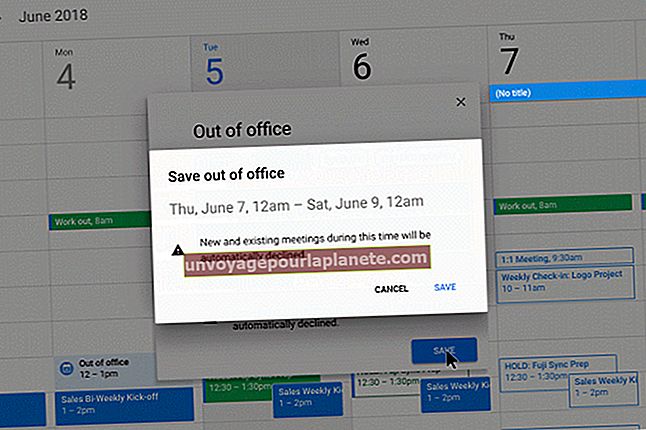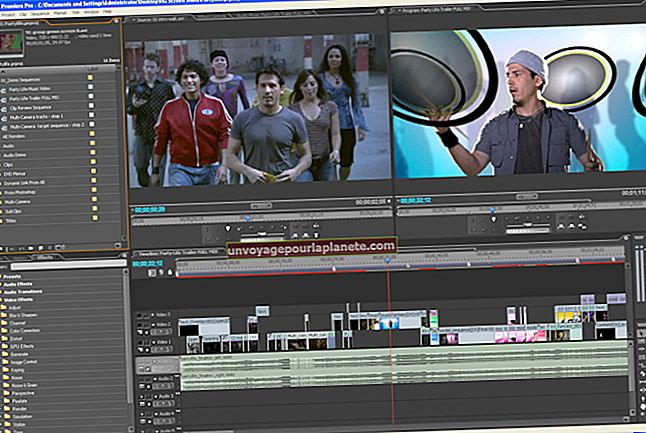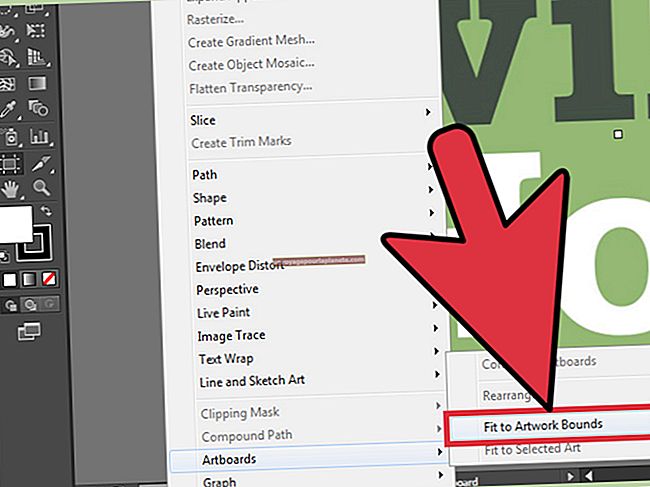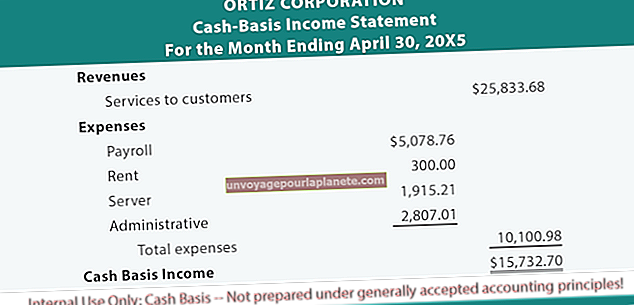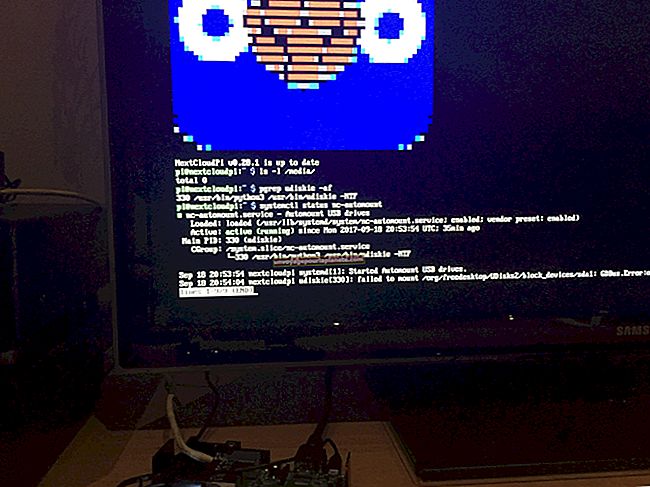Paano Magdagdag ng Mga Video sa VLC sa iPad
Bagaman ang isang iPad ay may mga built-in na app na nagpapahintulot sa mga gumagamit na tingnan ang nilalaman ng video, pinapayagan din ng aparato ang pag-install ng mga third-party na manlalaro ng video, tulad ng VLC media player. Maaaring maglaro ang VLC player ng maraming mga format ng file ng video, kabilang ang mga AVI at MPG file. Kung nais mong magdagdag ng mga video para sa VLC player sa iyong iPad, dapat mong ikonekta ang aparato sa iTunes sa isang computer na mayroon nang mga video file na nais mong idagdag sa player.
1
Ikonekta ang iPad sa iyong computer sa pamamagitan ng USB cable.
2
Ilunsad ang iTunes, pagkatapos ay piliin ang iyong iPad sa ilalim ng "Mga Device" sa kaliwang bahagi ng window.
3
I-click ang tab na "Mga App", pagkatapos ay mag-navigate sa seksyong "Pagbabahagi ng File" sa pamamagitan ng pag-scroll sa ilalim ng window.
4
I-click ang "VLC" sa seksyong "Mga App" sa kaliwang bahagi ng pahina. Ang listahan ng mga kasalukuyang file ng media para sa VLC player na awtomatikong lilitaw sa kanang bahagi ng pahina sa ilalim ng "VLC Documents."
5
I-click ang pindutang "Idagdag" sa ilalim ng kahon na "VLC Documents". Ang window na "Pumili ng isang File" ay bubukas.
6
Mag-navigate sa video na nais mong idagdag sa VLC, pagkatapos ay i-click ang pindutang "Piliin". Awtomatikong idinagdag ang video sa VLC player sa iyong iPad. I-click muli ang pindutang "Magdagdag" upang magdagdag ng maraming mga video.